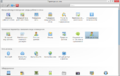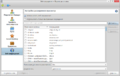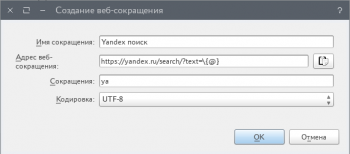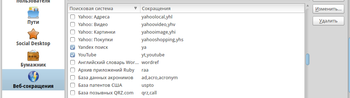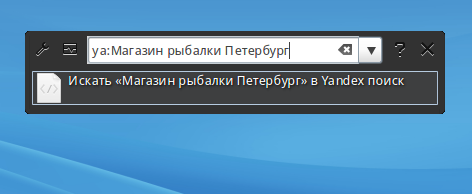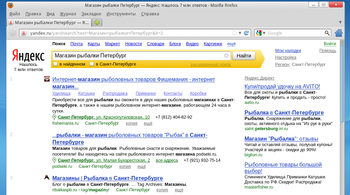Ищем с помощью KDE в Яндекс — различия между версиями
AL--- (обсуждение | вклад) |
Enot (обсуждение | вклад) м (обновление данных) |
||
| (не показана 1 промежуточная версия 1 участника) | |||
| Строка 1: | Строка 1: | ||
Чтобы искать с помощью KDE в Яндекс, сделаем несколько действий. | Чтобы искать с помощью KDE в Яндекс, сделаем несколько действий. | ||
| + | |||
| + | {{Примечание|Для того чтобы все работало, нужно не удалять Konqueror}} | ||
Идем в "Настройки рабочего стола" -> "Учетная запись" -> "Веб сокращения". | Идем в "Настройки рабочего стола" -> "Учетная запись" -> "Веб сокращения". | ||
| Строка 12: | Строка 14: | ||
Нажимаем "ОК". | Нажимаем "ОК". | ||
| − | [[File: | + | [[File:KDE4_Yandex.png|350px]] |
Далее в основной форме ищем наш "Yadex поиск" и напротив него ставим "галочку". | Далее в основной форме ищем наш "Yadex поиск" и напротив него ставим "галочку". | ||
Текущая версия на 22:46, 12 июня 2018
Чтобы искать с помощью KDE в Яндекс, сделаем несколько действий.
Идем в "Настройки рабочего стола" -> "Учетная запись" -> "Веб сокращения".
Нажимаем кнупку "Добавить". Далее заполняем все как на скриншоте. Нажимаем "ОК".
Далее в основной форме ищем наш "Yadex поиск" и напротив него ставим "галочку". Далее нажимаем "Применить".
Далее ПЕРЕЗАГРУЖАЕМСЯ.
После перезагрузки нажимаем комбинацию клавишь Alt + F2, у нас появися форма поиска. Воодим в ней, например:
ya: Магазин рыбалки Петербург
И нажимаем Enter.
У нас запустится браузер с открытой страницей нашего поиска!
Если браузер УЖЕ запущен, то откроется НОВАЯ вкладка с поиском.
Теперь вы можете, вызвать Alt+F2 строку поиска и набрать там ya: и далее ваш поисковый запрос. По аналогии вы можете сделать любой поиск на любом сайте.